Se você é como eu, provavelmente sente a necessidade de postar um comentário no YouTube se realmente gostou do vídeo que assistiu.
Mas houve algumas vezes em que meus comentários não conseguiram postar. Se você estiver enfrentando o mesmo problema, dê uma olhada nas soluções que usei para me livrar desse problema. Esperançosamente, alguns deles também funcionarão para você.
O que fazer se o seu comentário não for postado no YouTube
Deixe o vídeo tocar por 30 segundos
Curiosamente, muitos usuários notaram que se deixassem o vídeo rodar por 30 segundos, eles poderiam postar um comentário. Parece que o YouTube usa essa estratégia para reduzir o número de comentários de spam.
Verifique se o limite de resposta foi atingido
Você sabia que existe um limite de 500 respostas para comentários no YouTube? Em outras palavras, quando um comentário se aproxima das 500 respostas, os usuários não poderão adicionar mais respostas a ele. Bem, esse é um recurso que os criadores de conteúdo realmente odeiam, especialmente quando seus vídeos se tornam virais.
⇒ Curiosidade: O YouTube também tem um limite de vídeos da lista de reprodução de 5.000. Mas não achamos que o número de usuários que atingem esse limite seja muito alto.
Use a página inicial do formato original do Youtube
- Clique no ícone do seu canal.
- Selecione Definições.
- Então clique em Ver recursos adicionais / avançados.

- Clique no Logotipo do YouTube.
- Agora você deve ver a página inicial no formato original.
- Agora, procure o vídeo que deseja comentar.
- Clique no vídeo, mas não o abra em uma nova guia.
- Tente adicionar um comentário agora para verificar se funciona.
Confirme se seu canal não é para crianças
Alguns usuários conseguiram resolver o problema confirmando que o canal não era para crianças.
- Abra o YouTube e faça login em sua conta.
- Navegar para YouTube Studio.
- Então vá para Definições.
- Clique em Canal.
- E vai para Configurações avançadas.
- Localize a seguinte opção: Não, defina este canal como não feito para crianças.
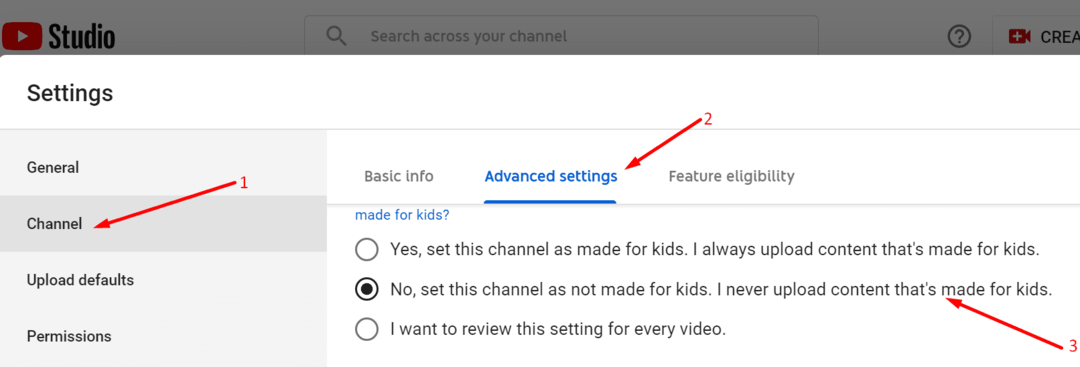
- Confirme esta informação sobre seu canal. Verifique se você pode postar um comentário agora.
Desative suas extensões e limpe o cache
Talvez uma das extensões que você instalou em seu navegador esteja impedindo você de postar comentários no YouTube.
- Clique no menu do seu navegador.
- Selecione Extensões / complementos. Ou clique em Mais ferramentas e então clique em Extensões (dependendo do seu navegador).
- Assim que a lista de extensões estiver visível, vá em frente e desative todos os add-ons.

- Atualize seu navegador e tente comentar novamente.
Se isso não funcionar, talvez o cache do seu navegador seja o culpado.
- Clique novamente no menu do seu navegador.
- Vamos para História.
- Então selecione Limpar dados de navegação.
- Selecione o intervalo de tempo e, em seguida, acerte o Apagar os dados botão.

- Verifique se você pode postar comentários no YouTube.
Desligue sua VPN
Se você estiver usando uma VPN para acessar conteúdo com restrição geográfica, pode ter certeza de que o YouTube não vai gostar. Esse pode ser outro motivo pelo qual você não pode adicionar comentários.
Desative sua VPN ou qualquer outro programa que você possa estar usando para ocultar seu endereço IP real. Verifique se esta foi a solução para o seu problema.
Use um navegador diferente
Se nada funcionou, talvez você precise usar um navegador diferente. Verifique se o problema do comentário persiste em um navegador diferente.